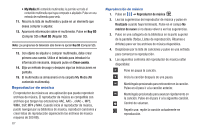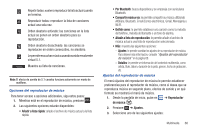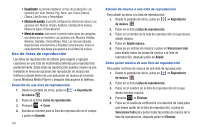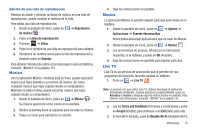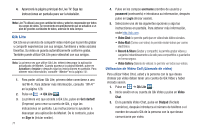Samsung SGH-I577 User Manual Ver.lb8_f4 (Spanish(north America)) - Page 71
Sección 6: Multimedia, Media Hub, Ajustes, Aplicaciones, Fuentes desconocidas, Atención, Instalar
 |
View all Samsung SGH-I577 manuals
Add to My Manuals
Save this manual to your list of manuals |
Page 71 highlights
Sección 6: Multimedia En esta sección se explica cómo utilizar las características de multimedia del teléfono, incluyendo Media Hub, Música, Reproductor de música, Movies, Live TV, Qik Lite, Videos, Galería, Cámara y Videocámara. Media Hub Samsung Media Hub es el sitio central donde se puede obtener el contenido cinematográfica y de televisión más popular. Con cientos de títulos disponibles al alcance de sus dedos, el entretenimiento para usted o sus hijos durante los viajes nunca ha sido más fácil. Puede alquilar o comprar su contenido favorito y verlo cómodamente desde cualquier lugar. Con la impresionante calidad de visualización reconocida de Samsung, Samsung Media Hub es un acceso a video móvil como nunca antes lo ha vivido. Nota: El uso de Media Hub se basa en la disponibilidad del servicio. Uso de Media Hub 1. Acceda a su cuenta de Google. Para obtener más información, consulte "Conexión a su cuenta de Gmail" en la página 91. 2. Debe configurar el teléfono para que permita la instalación de aplicaciones que no sean de Market. Desde la pantalla de inicio, pulse en ➔ Ajustes ➔ Aplicaciones. 3. Pulse en Fuentes desconocidas. Una marca de verificación aparecerá para indicar que el ajuste está activo. 4. Desde la pantalla de inicio, pulse en ➔ Media Hub . 5. En la indicación Atención, pulse en OK (Aceptar) para utilizar la aplicación Cuenta de Samsung para ejecutar Media Hub. 6. Pulse en Instalar. 7. Cuando termine la instalación, pulse en Finalizado. 8. Lea el acuerdo de licencia del usuario final (EULA, por sus siglas en inglés) y pulse en I agree to the Terms and Conditions (Acepto los términos y condiciones). 9. Pulse en Accept (Aceptar). Aparecerá la pantalla What's New (Lo nuevo) de Media Hub. 10. Pulse en para tener acceso a las siguientes opciones: • Movies (Películas): muestra películas que están disponibles para alquilar o comprar. Recorra la barra de navegación superior y seleccione una categoría de películas. Las películas de ese tipo aparecerán debajo. • TV Shows (Programas de televisión): muestra los programas de televisión que están disponibles para comprar. Recorra la barra de navegación superior y seleccione una categoría de televisión. Los programas de televisión de ese tipo aparecerán debajo. Multimedia 66